Åpne en notatblokk i OneNote for Windows
Applies To
OneNote for Microsoft 365 OneNote 2024 OneNote 2021 OneNote 2016Når du installerer OneNote for første gang, blir du bedt om å opprette en notatblokk. Når du åpner OneNote, åpnes notatblokken automatisk. Du kan bruke én notatblokk for alle notatene, eller du kan opprette flere notatblokker. Hvis du har flere notatblokker, kan du veksle mellom dem.
Veksle mellom notatblokker
-
Klikk Fil > Åpne.
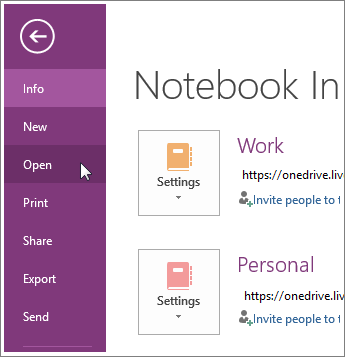
-
Gjør ett av følgende fra de tilgjengelige alternativene:
-
Hvis notatblokken du vil bruke, er lagret på OneDrive, finner du den under Åpne fra OneDrive. Dobbeltklikk notatblokken for å åpne den.
-
Hvis notatblokken du vil bruke tidligere har blitt åpnet, klikker du navnet i listen over nylig brukte notatblokker .
-
Hvis notatblokken du vil bruke ikke er lagret på samme plassering som notatblokken som er åpen, klikker du en av de tilgjengelige plasserringene under Åpne fra andre plasseringer.
-
Det er nyttig med flere notatblokker hvis du vil holde notatsett atskilt. Hvis du for eksempel arbeider om dagen og studerer om kvelden, kan du ha to notatblokker med navnene Arbeid og Studier. Hvis du deler notater med familie, kan du også ha en notatblokk du kaller Privat eller Familie.
Du kan ha atskilte notatsett på andre måter. Hvis du for eksempel bruker OneNote til å arkivere gjentakende arbeidsinformasjon, som gruppestatusrapporter, prosjektplaner eller kundekontakter, kan du opprette separate notatblokker for hvert kalenderår. På denne måten blir ikke én enkelt notatblokk for uhåndterlig.
Når du har åpnet en notatblokk, plasseres navnet i notatblokklisten, som du kan vise ved å klikke pil ned ved siden av gjeldende notatblokktittel (like til venstre for inndelingsfanene øverst i notatene). Klikk et notatblokknavn i notatblokklisten for å bytte mellom notatblokker.
Obs!: OneNote lagrer automatisk arbeid i alle notatblokkene. Du kan veksle mellom flere notatblokker uten å bekymre deg om å lagre de siste endringene. Neste gang du åpner notatblokken, vil de siste endringene være der, uansett hvor notatblokken er lagret.










